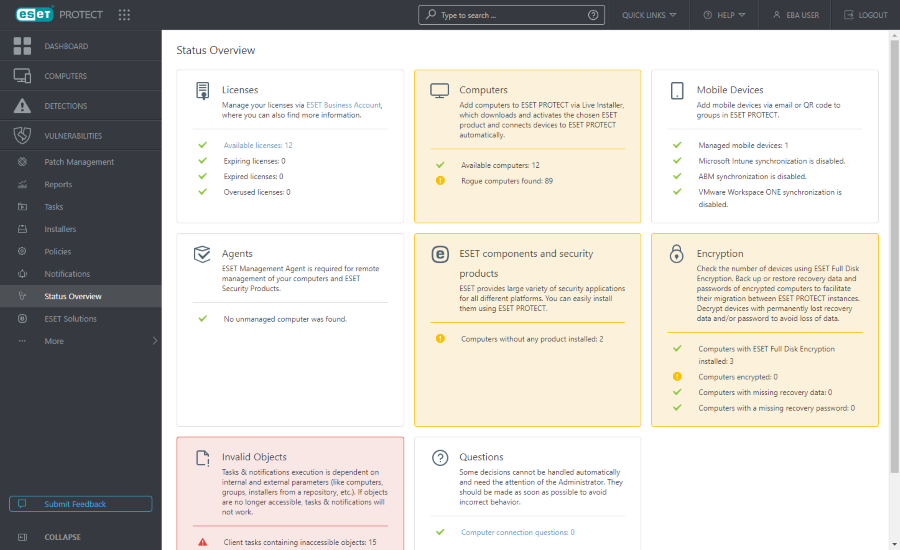Pregled statusa
ESET PROTECT Server provodi redovite dijagnostičke provjere. Koristite se ![]() Pregledom statusa za prikaz statistike o uporabi i općeg statusa programa ESET PROTECT. Pregled statusa također vam može pomoći s početnom konfiguracijom programa ESET PROTECT. Kliknite Pregled statusa za prikaz detaljnih informacija o statusu za ESET PROTECT.
Pregledom statusa za prikaz statistike o uporabi i općeg statusa programa ESET PROTECT. Pregled statusa također vam može pomoći s početnom konfiguracijom programa ESET PROTECT. Kliknite Pregled statusa za prikaz detaljnih informacija o statusu za ESET PROTECT.
Kliknite pločicu odjeljka da bi se sa strane prikazala traka zadataka s radnjama. Svaka pločica odjeljka može imati jednu od nekoliko boja koje označavaju status ozbiljnosti uključenih stavki:
Boja |
Ikona |
Značenje ikone |
Opis |
|---|---|---|---|
Zelena |
U redu |
Nema problema ni s jednom stavkom u odjeljku. |
|
Žuta |
Upozorenje |
Barem jedna stavka u odjeljku označena je upozorenjem. |
|
Crvena |
Pogreška |
Barem jedna stavka u odjeljku označena je pogreškom. |
|
Siva |
|
Sadržaj nije dostupan |
Sadržaj nije dostupan zbog nedovoljnih prava pristupa korisnika ESET PROTECT web konzole. Administrator treba postaviti dodatna dopuštenja za korisnika ili se trebate prijaviti kao drugi korisnik s odgovarajućim pravima pristupa. |
Plava |
|
Informacije |
Postoji pitanje u vezi s povezanim računalima (pogledajte opis odjeljka Pitanja u nastavku). |
![]() Pregled statusa sadrži sljedeće odjeljke:
Pregled statusa sadrži sljedeće odjeljke:
Licence |
ESET PROTECT upotrebljava ESET-ov sustav licenciranja. Za upravljanje licencama pogledajte ESET Business Account-ov poslovni račun. |
Računala |
•Dodaj računalo – dodajte računala na mreži u ESET PROTECT strukturu. |
Mobilni uređaji |
•Dodavanje mobilnih uređaja – registracija mobilnih uređaja. •Postavke prijave na usluguMicrosoft Entra ID – konfiguriranje prijave na uslugu Microsoft Entra ID. •Microsoft Intune Sinkronizacija – postavite sinkronizaciju sa servisom Microsoft Intune. •Sinkronizacija ABM-a – postavite sinkronizaciju Apple Business Managera (ABM). •Sinkronizacija sa sustavom VMware Workspace ONE – postavljanje sinkronizacije sa sustavom VMware Workspace ONE. |
Agenti |
•Instaliraj agent – postoji više načina za instalaciju ESET Management agenta na klijentska računala u mreži. |
ESET-ove komponente i sigurnosni programi |
•Novo pravilo – stvorite novo pravilo da biste promijenili konfiguraciju sigurnosnog programa tvrtke ESET instaliranog na klijentska računala. •Instaliraj softver – nakon instalacije ESET Management agenta možete instalirati softver izravno putem ESET-ova repozitorija ili odrediti lokaciju instalacijskog paketa (URL ili dijeljena mapa). •Postavljanje zaštite – pregledajte i podesite sigurnosne postavke primijenjene na sve uređaje povezane s programom ESET PROTECT. |
Šifriranje |
Ako upravljate uređajima šifriranima pomoću programa ESET Full Disk Encryption, upotrijebite ove opcije da biste izbjegli gubitak podataka o oporavku: •Izvoz – izvezite trenutačne podatke o oporavku programa ESET Full Disk Encryption prije migracije šifriranih upravljanih računala. •Uvoz – uvezite podatke o oporavku programa ESET Full Disk Encryption nakon migracije šifriranih upravljanih računala na novu ESET PROTECT instancu. |
Neispravni objekti |
Sadrži popis zadataka klijenta i zadataka servera, okidača, obavijesti ili instalacijskih programa s poveznicama na nedostupne ili neispravne objekte. Kliknite bilo koje polje rezultata za prikaz izbornika s odabranim popisom objekata. |
Pitanja |
Kada se otkrije klonirani uređaj ili promjena hardvera na klijentskom uređaju, navodi se pitanje. Pročitajte više o rješavanju kloniranih računala. |
Status MSP-a |
MSP statusi dostupni su u instancama s MSP računom. |